Everything正则表达式使用技巧
时间:2025-09-19 21:49:18 442浏览 收藏
想要在Everything中体验更精准高效的文件搜索?告别传统关键词的局限,解锁强大的正则表达式功能!本文将一步步指导你如何在Everything中启用正则表达式模式,从基础的`.`、`*`等量词匹配,到`[abc]`字符类定义,再到`(a|b)`逻辑或操作,以及`\d`、`\w`、`\s`等常用字符匹配,助你掌握文件搜索的精髓。同时,深入讲解`^`、`$`锚点定位,`\b`单词边界界定,以及`\\`路径分隔符转义,确保搜索结果精准无误。立即开启你的Everything正则表达式之旅,提升文件查找效率!
启用Everything正则表达式需先在“工具-选项-常规”中将“正则表达式引擎”设为“Enabled”;之后可使用.、*、+、?、{n,m}等量词匹配字符,[abc]、1定义字符类,(a|b)实现或逻辑,\d、\w、\s匹配数字、单词和空白符,^、$锚定开头结尾,\b界定单词边界,并用\\转义路径分隔符以精确搜索文件名。abc ↩
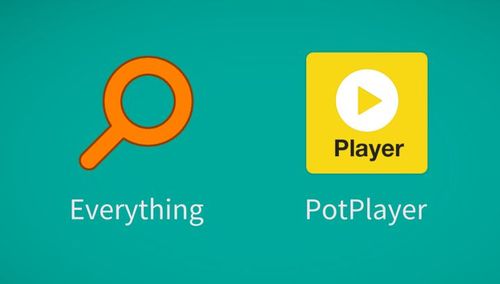
如果您想在Everything中进行更精确、更高效的文件搜索,但常规的关键词匹配无法满足需求,则可能是由于未使用其强大的正则表达式功能。以下是启用和使用Everything正则表达式的详细步骤:
一、启用正则表达式模式
在Everything中,默认使用的是其特有的搜索语法。要使用正则表达式,必须先在设置中明确开启该功能,否则输入的正则规则将被当作普通文本处理。
1、打开Everything软件,点击顶部菜单栏的“工具”选项,然后选择“选项”。
2、在弹出的选项窗口中,于左侧列表选择“常规”类别。
3、在右侧找到“正则表达式引擎”(Regex Engine)设置项,将其下拉菜单从默认的“无”(None)更改为启用(Enabled)。
4、点击“确定”或“应用”保存设置。此后,在主搜索框中输入的内容将按照正则表达式语法规则进行解析。
二、基本字符与量词匹配
正则表达式通过定义字符模式来匹配文件名,掌握基础的元字符和量词是构建复杂查询的关键。
1、使用.可以匹配任意单个字符(换行符除外)。例如,输入file.txt会匹配file1txt、fileatxt等。
2、使用*表示前面的元素出现零次或多次。例如,a*b能匹配b、ab、aaab等。
3、使用+表示前面的元素出现一次或多次。例如,a+b能匹配ab、aab,但不匹配b。
4、使用?表示前面的元素出现零次或一次。例如,colou?r可同时匹配color和colour。
5、使用{n,m}精确指定重复次数。例如,\d{3,5}匹配3到5位的数字串。
三、字符类与分组操作
通过定义字符集合和分组,可以创建更具针对性的搜索条件,适用于批量查找特定命名规律的文件。
1、使用[abc]匹配括号内的任意一个字符。例如,[01]bit.png可匹配0bit.png和1bit.png。
2、使用[^abc]匹配不在括号内的任意字符。例如,[^temp]*.log查找文件名不含“temp”的日志文件。
3、使用(a|b)实现逻辑“或”操作。例如,read(me|ing).txt能匹配readme.txt和reading.txt。
4、使用\d匹配任意数字,等价于[0-9];使用\w匹配字母、数字或下划线,等价于[A-Za-z0-9_]。
5、使用\s匹配空白字符,如空格或制表符,适用于查找名称中包含空格的文件。
四、锚点与边界匹配
锚点符号用于限定匹配的位置,确保结果符合特定的结构要求,避免误匹配。
1、使用^匹配字符串的开始位置。例如,^Project_只匹配以“Project_”开头的文件名。
2、使用$匹配字符串的结束位置。例如,.jpg$确保只匹配以.jpg结尾的文件,排除.jpg.tmp等扩展名。
3、结合使用^和$可以精确匹配完整文件名。例如,^report_\d{4}\.pdf$仅匹配像report_2023.pdf这样的文件。
4、使用\b匹配单词边界。例如,\bdata\b匹配独立的“data”词,而不匹配“database”中的data部分。
5、注意在Everything中,路径分隔符“\”是特殊字符,若需匹配实际路径,应使用双反斜杠\\进行转义。
今天关于《Everything正则表达式使用技巧》的内容介绍就到此结束,如果有什么疑问或者建议,可以在golang学习网公众号下多多回复交流;文中若有不正之处,也希望回复留言以告知!
-
501 收藏
-
501 收藏
-
501 收藏
-
501 收藏
-
501 收藏
-
224 收藏
-
268 收藏
-
345 收藏
-
420 收藏
-
325 收藏
-
190 收藏
-
210 收藏
-
165 收藏
-
302 收藏
-
196 收藏
-
182 收藏
-
317 收藏
-

- 前端进阶之JavaScript设计模式
- 设计模式是开发人员在软件开发过程中面临一般问题时的解决方案,代表了最佳的实践。本课程的主打内容包括JS常见设计模式以及具体应用场景,打造一站式知识长龙服务,适合有JS基础的同学学习。
- 立即学习 543次学习
-

- GO语言核心编程课程
- 本课程采用真实案例,全面具体可落地,从理论到实践,一步一步将GO核心编程技术、编程思想、底层实现融会贯通,使学习者贴近时代脉搏,做IT互联网时代的弄潮儿。
- 立即学习 516次学习
-

- 简单聊聊mysql8与网络通信
- 如有问题加微信:Le-studyg;在课程中,我们将首先介绍MySQL8的新特性,包括性能优化、安全增强、新数据类型等,帮助学生快速熟悉MySQL8的最新功能。接着,我们将深入解析MySQL的网络通信机制,包括协议、连接管理、数据传输等,让
- 立即学习 500次学习
-

- JavaScript正则表达式基础与实战
- 在任何一门编程语言中,正则表达式,都是一项重要的知识,它提供了高效的字符串匹配与捕获机制,可以极大的简化程序设计。
- 立即学习 487次学习
-

- 从零制作响应式网站—Grid布局
- 本系列教程将展示从零制作一个假想的网络科技公司官网,分为导航,轮播,关于我们,成功案例,服务流程,团队介绍,数据部分,公司动态,底部信息等内容区块。网站整体采用CSSGrid布局,支持响应式,有流畅过渡和展现动画。
- 立即学习 485次学习
